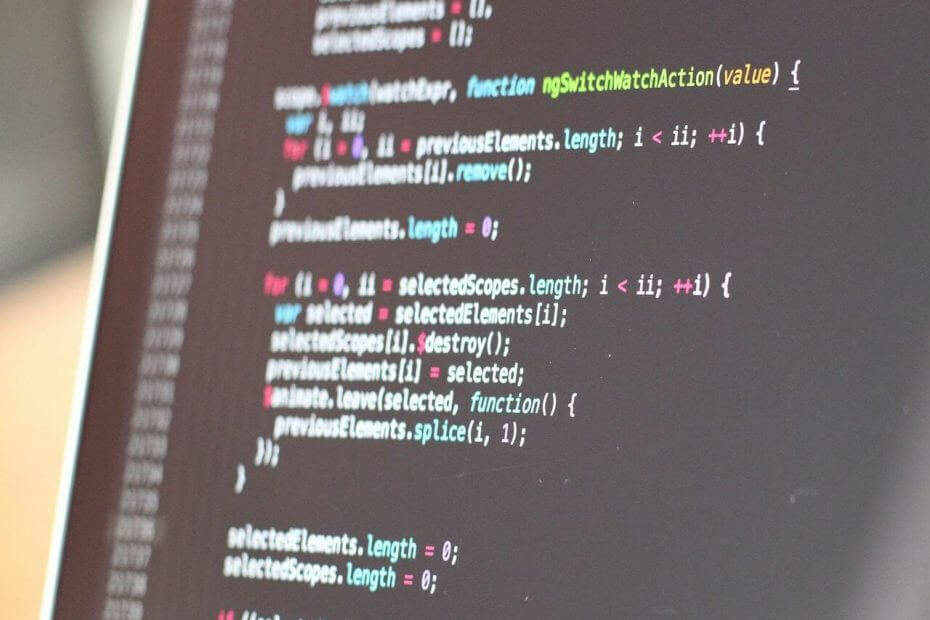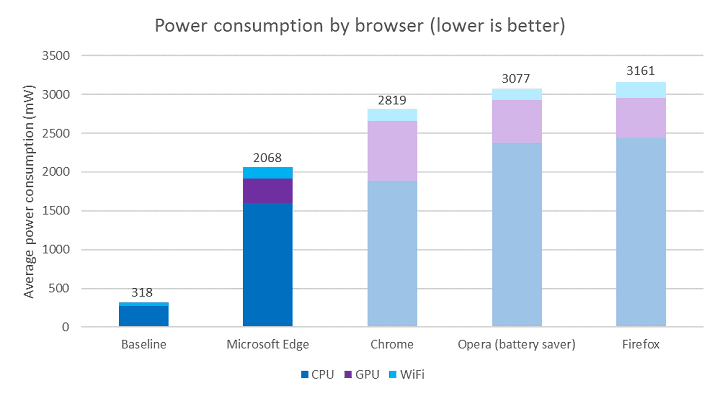
Πάνω από ένα μήνα, η Microsoft διεξήγαγε μια μελέτη που δείχνει το πρόγραμμα περιήγησής της στο Web, το Microsoft Edge, κατάφερε να ξεπεράσει τα ανταγωνιστικά προγράμματα περιήγησης ιστού όταν διατηρώντας τη διάρκεια ζωής της μπαταρίας σε φορητό υπολογιστή. Για να βοηθήσει στην πώληση της αξίωσης, η Microsoft έδειξε ένα βίντεο και μερικά γραφήματα που περιγράφουν τις αξιώσεις της, αλλά τώρα ο γίγαντας του λογισμικού το έκανε ένα βήμα παραπέρα.
Με την απελευθέρωση του Ενημέρωση επετείου, η Microsoft αποφάσισε να ανεβάσει το ante με άλλα προγράμματα περιήγησης ιστού, ειδικά το Google Chrome. Προφανώς, κάθε φορά που ένας χρήστης περιηγείται στον Ιστό με το Chrome στον φορητό του υπολογιστή, το λειτουργικό σύστημα κατά καιρούς θα παραδώστε μια αναδυόμενη ειδοποίηση μέσω της γραμμής εργασιών, λέγοντας ότι το Google Chrome εξαντλεί περισσότερο μπαταρία από το Microsoft Edge.
Το μήνυμα περιλαμβάνει επίσης μια σημείωση ότι εάν μεταβείτε στο Microsoft Edge, θα κερδίσετε 36% περισσότερο χρόνο περιήγησης.
Το χείλος αναφέρει ότι αυτό το μήνυμα εμφανίζεται σε ορισμένους χρήστες από τις αρχές Ιουλίου. Επιπλέον, ορισμένοι χρήστες που περιηγούνται στον Ιστό με τον Firefox, έχουν επίσης βρει το μήνυμα.Θυμηθείτε όταν μίλησα για τα αντι-@Google Chrome αναδυθείτε; Επιστρέφει, εδώ είναι ένα στιγμιότυπο οθόνης! # windows10pic.twitter.com/FpOjL27srK
- Rudy Huyn (@RudyHuyn) 18 Ιουλίου 2016
Δεν φαίνεται να έχει συμβεί με οποιοδήποτε άλλο πρόγραμμα περιήγησης ιστού εκτός Chrome και Firefox, αλλά αμφιβάλλουμε ότι η Microsoft θα το κάνει να επικεντρωθεί μεγάλο μέρος της ενέργειάς του στους άλλους που βλέπουν ότι το Google Chrome και ο Firefox είναι οι κύριοι ανταγωνιστές του Microsoft Edge, συγγνώμη, ΛΥΡΙΚΗ ΣΚΗΝΗ.
Ο Rudy Huyn, προγραμματιστής των Windows, δημοσίευσε ένα tweet σχετικά με την ειδοποίηση μαζί με μια εικόνα για να αποδείξει ότι είναι πραγματική.
Ένας εκπρόσωπος της Microsoft μετέδωσε ένα μήνυμα λέγοντας ότι τα μηνύματα ήταν απλά Windows Συμβουλές:
«Αυτές οι ειδοποιήσεις συμβουλών των Windows δημιουργήθηκαν για να παρέχουν στους χρήστες γρήγορες, εύκολες πληροφορίες που μπορούν να βοηθήσουν βελτιώνουν την εμπειρία τους στα Windows 10, συμπεριλαμβανομένων πληροφοριών που μπορούν να βοηθήσουν τους χρήστες να παρατείνουν τη διάρκεια ζωής της μπαταρίας » είπε. "Ωστόσο, με τα Windows 10 μπορείτε εύκολα να επιλέξετε το προεπιλεγμένο πρόγραμμα περιήγησης και μηχανή αναζήτησης της επιλογής σας."
Οι χρήστες που δεν επιθυμούν πλέον να βλέπουν τις Συμβουλές των Windows, μπορούν να το απενεργοποιήσουν μέσω του μενού Ρυθμίσεις.
ΣΧΕΤΙΚΕΣ ΙΣΤΟΡΙΕΣ ΠΟΥ ΠΡΕΠΕΙ ΝΑ ΕΛΕΓΞΕΤΕ:
- Τι να περιμένετε από το Microsoft Edge στο Anniversary Update για Windows 10
- Το Microsoft Edge μπορεί να μεταδώσει τις αγαπημένες σας εκπομπές Netflix στα 1080p
- Επιδιόρθωση: Δεν είναι δυνατή η εγκατάσταση επεκτάσεων Edge στο Windows 10 Anniversary Update